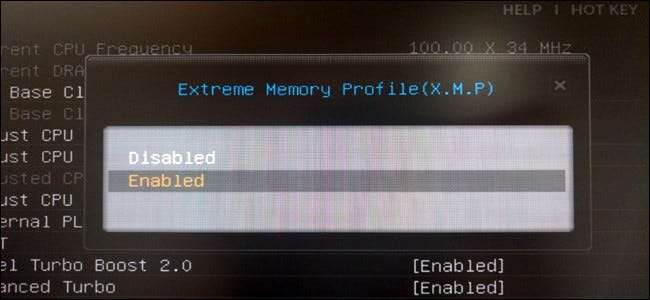
Если вы собрали свой собственный компьютер и купили быструю оперативную память, велика вероятность, что оперативная память на самом деле не работает в заявленное время. Оперативная память всегда будет работать с меньшей скоростью, если вы не настроите ее тайминги вручную или не включите Intel XMP.
Эта опция доступна не в BIOS каждой материнской платы, и не каждая карта ОЗУ имеет профиль XMP - некоторые ОЗУ предназначены только для работы на стандартных скоростях. Но если вы построили свой собственный игровой компьютер и купили оперативную память, рекламируемую с высокой скоростью, вам определенно следует иметь XMP в качестве опции.
Что такое Intel XMP?
Оперативная память должна соответствовать стандартным скоростям, установленным JEDEC, Объединенным инженерным советом по электронным устройствам. Даже если вы купите ОЗУ, рекламируемую с определенными временными параметрами, которые делают ее быстрее, чем стандарт, и вставите ее в материнскую плату, предназначенную для геймеров и других энтузиастов, она не сразу заработает на рекламируемой скорости. Вместо этого он будет работать со стандартной скоростью.
Однако вам больше не нужно заходить в BIOS и вручную устанавливать значения таймингов RAM по значению. Вместо этого в ОЗУ, которое вы покупаете, есть небольшой объем памяти, который обеспечивает один или два «Экстремальных профиля памяти» Intel. Ваш BIOS может считывать эти профили и автоматически настраивать оптимальные тайминги, выбранные производителем вашей оперативной памяти. Это будут объявленные тайминги RAM.
Если вместо этого у вас процессор AMD, вы можете включить профили памяти «AMP» –AMD. Это версия Intel XMP от AMD.
Как проверить тайминги RAM
Вы можете проверить тайминги ОЗУ из Windows. Скачать CPU-Z , перейдите на вкладку «Память», и вы увидите, с каким временем ваша оперативная память настроена для работы. Сравните тайминги, которые вы видите здесь, с таймингами, по которым ваша RAM работает. Если вы создали свой собственный компьютер и никогда не включали XMP, велика вероятность того, что у вас время ОЗУ медленнее, чем вы ожидаете.
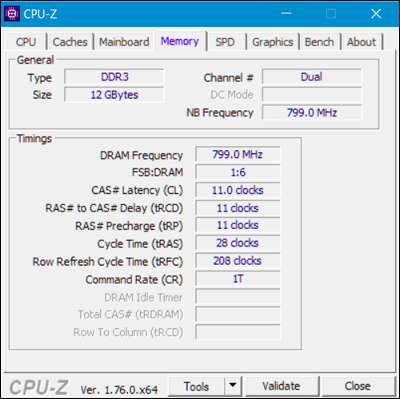
Как включить XMP
Чтобы включить XMP, вам нужно войти в BIOS вашего компьютера. Перезагрузите компьютер и нажмите соответствующую клавишу в начале процесса загрузки - часто «Esc», «Удалить», «F2» или «F10». Ключ может отображаться на экране вашего компьютера во время процесса загрузки. Если вы не уверены, какой ключ подходит для вашего компьютера, проверьте документацию на свой компьютер или материнскую плату.
Покопайтесь в BIOS и найдите параметр с именем «XMP». Эта опция может быть прямо на главном экране настроек или может быть скрыта в расширенном экране вашей оперативной памяти. Он может быть в разделе «Параметры разгона», хотя технически это не разгон.
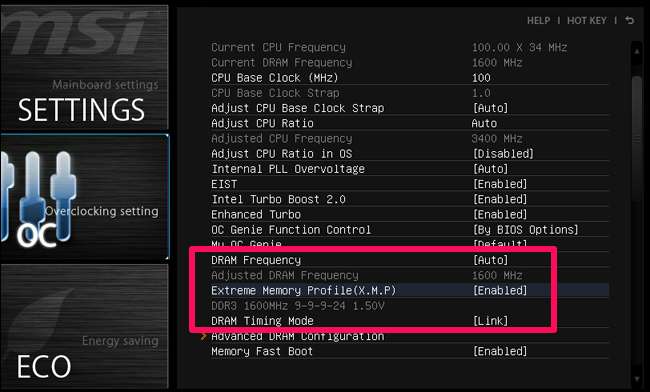
Активируйте опцию XMP и выберите профиль. Хотя вы можете увидеть два отдельных профиля на выбор, часто вы видите только один профиль XMP, который можно включить. (В некоторых случаях у вас может быть только одна опция: «Включить» или «Отключить».)
Если есть два профиля на выбор, они часто будут очень похожи, а у одного только немного более жесткие тайминги памяти. Вы должны просто выбрать «Профиль 1» и покончить с этим. Однако вы можете попробовать включить каждый профиль по очереди и выбрать профиль, который обеспечивает более высокую скорость памяти, если хотите. Для этого включите профиль XMP и посмотрите в BIOS тайминги ОЗУ, чтобы увидеть, как они изменились. Вы также можете просто загрузиться обратно в Windows и снова открыть CPU-Z.
Всякий раз, когда вы вставляете RAM, скорость которой выше стандартной, просто зайдите в BIOS и включите XMP, чтобы убедиться, что RAM действительно работает на этих скоростях. Хотя это просто, его легко упустить, особенно если вы никогда не слышали о XMP и не знаете, что вам нужно выполнить этот дополнительный шаг.
Кредит изображения: Бакак HCGaming , Дерьмо







